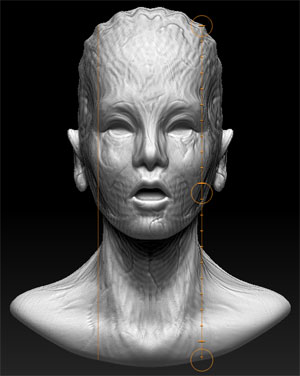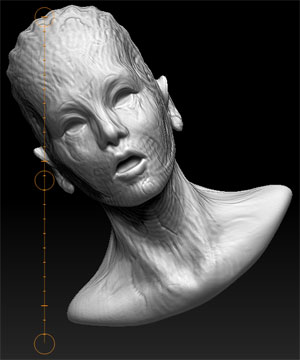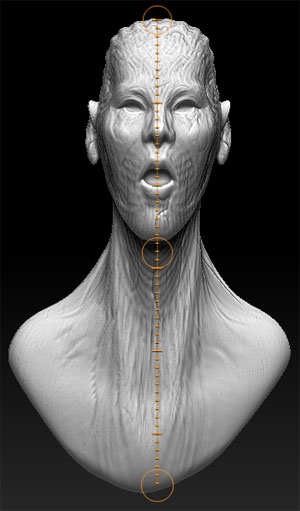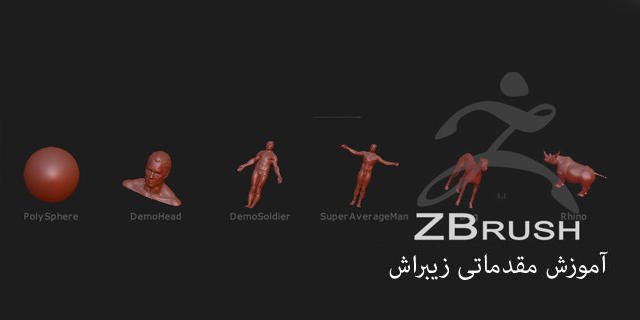با استفاده از لغزنده Thick میتونیم که ضخامت و با استفاده از لغزنده های E smt و S smt، نرمی لبه های Subtool که میخوایم Extract کنیم رو مشخص کنیم.
با نگه داشتن کلید Shift رو کلیک روی آیکون چشم موجود روی هر Subtool، میتونیم که همه Subtool ها رو مخفی کنیم یا نمایش بدیم.
با کلیک روی دکمه Groups Split میتونیم که بخش های گروه بندی شده یک آبجکت رو، در Subtool های جداگانه، از هم جدا کنیم.
ما میتونیم که با استفاده از بخش Layers تنظیماتی که به یک لایه میدیم رو هم به صورت یک Subtool جدید، ایجاد کنیم.
برای این کار کافیه که بعد از انجام تغییرات لازم در یک لایه، روی دکمه Make 3D کلیک کنیم تا این تغییرات به صورت یک Subtool جدید ذخیره بشن.
ابزارهای جابه جایی ( Transpose ) ، برای تغییر ژست ( Repose ) و تغییر حالت استفاده میشن.
این ابزارهای Transpose همون Move ، Scale و Rotate هستن که برای رفتن به حالت هرکدم، اول باید حالت Edit رو فعال کنیم، بعد از حالت Draw خارج شده و بعد وارد حالت Move ، Scale یا Rotate بشیم.
موقع استفاده از این ابزارهای Transpose ، با Drag کردن نشانه گر موس روی آبجکت، یک خط به همراه ۳ دایره ایجاد میشه. ( هنگام استفاده از ابزارهای جابه جایی، میتونیم حالت Symmetry رو فعال یا غیر فعال کنیم )
برای رسم خط Transpose ، باید با موس روی ابتدای ناحیه مورد نظرمون کلیک کنیم و اون تا انتهای ناحیه مورد نظرمون بکشیم.
این خط از ۳ دایره تشکیل شده که هر دایره هم دارای یک دایره داخلی هست.
دایره بیرونی برای جابه جایی خود خط، و دایره داخلی که به رنگ قرمز درمیاد، برای جابه جایی آبجکت استفاده میشه.
در بین سه دایره روی خط، دایره وسط باعث جابه جایی آبجکت نسبت به مرکز میشه ولی دایره های اولی و سومی جابه جایی رو نسبت به نقطه محور همدیگه انجام میدن ، به این صورت که اگر از دایره اولی برای جابه جایی استفاده کنیم، دایره سوم به عنوان نقطه محور استفاده میشه و Move ، Scale و Rotate حول دایره سوم انجام میشه.
ابزارهای Transpose به همراه Masking هم استفاده میشن که ما میتونیم روی یه ناحیه خاص متمرکز شیم.
( قبلا تو قسمت Masking توضیح دادیم )
ولی دوباره هم میگیم! 😀
برای این کار، هم میتونیم هم زمان با Masking خط Transpose رو رسم کنیم و یا بعد از Masking .
وقتی که روی یکی از ابزارهای جابه جایی هستیم، میتونیم که با نگه داشتن Mask مورد نظرمون رو به همراه خط Transpose به صورت همزمان ایجاد کنیم.
با نرم و سخت کردن ناحیه Mask شده، میتونیم روی نرمی و سختی نقاطی که جابه جا میشن کنترل داشته باشیم. ( بهتره هنگام جابه جایی، روی پایین ترین Sdive باشیم تا جزییاتمون کمتر خراب بشن )
در حالت عادی، با حرکت دادن هرکدوم از دایره های خط Transpose ، همه نقاط به جز نقاطی که Mask و یا Hide شدن تحت تاثیر جابه جایی قرار میگیرن، ولی با نگه داشتن کلید Alt ، فقط نقاطی که در محروره دایره موردن نظر هستن، تحت تاثیر جا به جایی قرار میگیرن.
 آموزش های تری دی مکس و دانلود مدل سه بعدی | دانلود مدل سه بعدی ماشین ایرانی
آموزش های تری دی مکس و دانلود مدل سه بعدی | دانلود مدل سه بعدی ماشین ایرانی